最直接的合并分屏方式是拖拽标签页或使用快捷键Ctrl+K后按Ctrl+J(Windows/Linux)或Cmd+K后按Cmd+J(macOS)执行“合并所有组”,可快速将多窗口布局恢复为单窗口,提升工作效率。
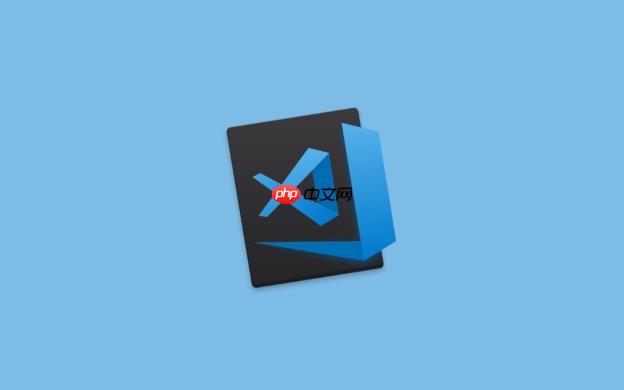
在VSCode中,快速合并分屏窗口最直接的方式是使用拖拽操作将文件标签页从一个分屏区域拖到另一个,或者利用内置的“合并所有组”快捷键和命令。这能让你迅速整理工作区,将注意力集中到单个文件或一组相关文件上,极大提升工作效率。
其实说白了,合并分屏主要有两种思路:鼠标拖拽和键盘快捷键。我个人在日常使用中,两种方法都会根据当时手头的情况灵活运用。
1. 鼠标拖拽合并: 这是最直观的方式。当你分屏后,你会看到多个文件标签页分布在不同的区域。
2. 键盘快捷键和命令合并: 对于喜欢键盘流的开发者,快捷键无疑是更高效的选择。
Ctrl + K
Ctrl + J
Cmd + K
Cmd + J
View: Join All Groups
View: Join Group with Next
View: Join Group with Previous
Ctrl + Alt + ->
Cmd + Option + ->
Ctrl + Alt + <-
Cmd + Option + <-
当你的工作流从多文件并行编辑转向聚焦单个任务时,快速恢复到单窗口布局是提高效率的关键。我个人觉得,最直接也是最万能的方法就是利用VSCode的“合并所有组”功能。
具体来说,当你发现工作区被多个分屏占据,显得有些杂乱时,只需按下
Ctrl + K
Ctrl + J
Cmd + K
Cmd + J
View: Join All Groups
除了这个快捷键,你也可以通过命令面板(
Ctrl + Shift + P
Cmd + Shift + P
VSCode的分屏功能远不止简单的左右分栏,它有很多实用技巧能让你的代码浏览和编辑体验更上一层楼。在我日常开发中,这些技巧让我能在复杂项目中保持清晰的思路。
Ctrl + \
Cmd + \
Ctrl + K
V
Cmd + K
V
Ctrl + 1
Ctrl + 2
Ctrl + 3
Cmd + 1
Cmd + 2
Cmd + 3
Ctrl + K
Ctrl + ->
Ctrl + <-
Cmd + K
Cmd + ->
Cmd + <-
这些技巧结合起来,能让你在VSCode中构建一个高度定制化且高效的分屏工作流,无论是代码审查、多文件调试还是大型项目结构探索,都能游刃有余。
VSCode的强大之处在于其高度可定制性,快捷键就是其中之一。虽然VSCode已经提供了“合并所有组”的默认快捷键,但如果你觉得不顺手,或者想为“合并当前组与相邻组”等操作设置专属快捷键,完全可以自己定义。我个人就经常根据自己的习惯调整一些快捷键,让操作更流畅。
以下是自定义快捷键的步骤:
打开键盘快捷方式设置:
Ctrl + K
Ctrl + S
Cmd + K
Cmd + S
文件 (File)
首选项 (Preferences)
键盘快捷方式 (Keyboard Shortcuts)
搜索相关命令: 在打开的键盘快捷方式面板顶部的搜索框中,输入你想要自定义的命令关键词。
join all groups
View: Join All Groups
join group with next
View: Join Group with Next
join group with previous
View: Join Group with Previous
添加或修改快捷键:
Ctrl + Shift + M
Enter
解决快捷键冲突(如果存在): 如果你设置的快捷键已经被其他命令占用,VSCode会在输入框下方提示“1 existing command has this keybinding”。你可以点击这个提示查看冲突的命令。
通过这些步骤,你可以根据自己的习惯为VSCode的合并分屏功能设置一套专属的快捷键,让你的工作流更加个性化和高效。记住,一个顺手的快捷键能够显著减少鼠标操作,让你更专注于代码本身。
以上就是VSCode分屏窗口如何快速合并_VSCode快速合并分屏快捷键指南的详细内容,更多请关注php中文网其它相关文章!

每个人都需要一台速度更快、更稳定的 PC。随着时间的推移,垃圾文件、旧注册表数据和不必要的后台进程会占用资源并降低性能。幸运的是,许多工具可以让 Windows 保持平稳运行。




Copyright 2014-2025 https://www.php.cn/ All Rights Reserved | php.cn | 湘ICP备2023035733号